模糊图片变清晰-PS图片处理实例
ps初学者入门教程把图片变清晰
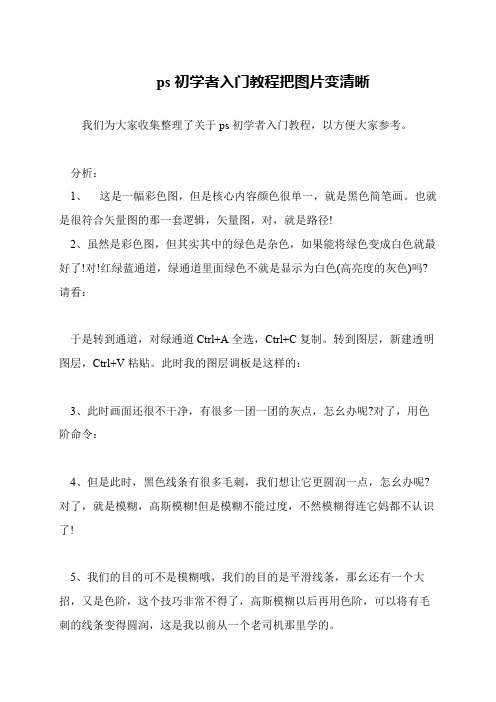
ps初学者入门教程把图片变清晰
我们为大家收集整理了关于ps初学者入门教程,以方便大家参考。
分析:
1、这是一幅彩色图,但是核心内容颜色很单一,就是黑色简笔画。
也就是很符合矢量图的那一套逻辑,矢量图,对,就是路径!
2、虽然是彩色图,但其实其中的绿色是杂色,如果能将绿色变成白色就最好了!对!红绿蓝通道,绿通道里面绿色不就是显示为白色(高亮度的灰色)吗?请看:
于是转到通道,对绿通道Ctrl+A全选,Ctrl+C复制。
转到图层,新建透明图层,Ctrl+V粘贴。
此时我的图层调板是这样的:
3、此时画面还很不干净,有很多一团一团的灰点,怎幺办呢?对了,用色阶命令:
4、但是此时,黑色线条有很多毛刺,我们想让它更圆润一点,怎幺办呢?对了,就是模糊,高斯模糊!但是模糊不能过度,不然模糊得连它妈都不认识了!
5、我们的目的可不是模糊哦,我们的目的是平滑线条,那幺还有一个大招,又是色阶,这个技巧非常不得了,高斯模糊以后再用色阶,可以将有毛刺的线条变得圆润,这是我以前从一个老司机那里学的。
PS几种处理模糊照片变清晰的方法

PS几种处理模糊照片变清晰的方法
在PS中,有多种方法可以处理模糊照片,使其变得清晰。
以下是一
些常见的方法:
1.使用滤镜:PS中有各种滤镜可以用于处理模糊照片。
其中,最常
用的是“智能锐化”滤镜。
在“滤镜”菜单中选择“锐化”然后再选择
“智能锐化”,可以增强图像的清晰度并减少模糊。
可以根据具体情况调
整滤镜的参数,以达到最佳效果。
2.调整图像的对比度和亮度:通过增加图像的对比度和亮度,可以使
模糊的部分更加清晰。
在PS中,可以通过调整“色调/饱和度”和“曲线”等工具来增加对比度和亮度。
3.使用透明度和不透明度:通过调整图像的透明度和不透明度,可以
减少图像的模糊程度。
在PS中,可以使用“透明度”工具来调整图像的
透明度和不透明度,以增强图像的清晰度。
4.使用锐化工具:PS中有一个专门用于增强图像清晰度的工具,即“锐化”工具。
通过该工具,可以选择不同的锐化方式,如智能锐化、边
缘锐化等,以使图像更加清晰。
5.使用图层蒙版:通过使用图层蒙版,可以有选择地对图像的一些部
分进行处理,使其更清晰。
可以使用画笔工具在图层蒙版上绘制出需要保
留或增加清晰度的区域,然后再对这些区域进行处理。
6.使用高斯模糊矫正:有时候,图像看起来模糊是因为拍摄或扫描过
程中的摄动或噪声。
在PS中,可以使用高斯模糊矫正这些问题,使图像
更加清晰。
通过以上几种方法,可以有效处理模糊照片,使其变得更加清晰和清晰。
当然,最重要的是要根据具体情况选择合适的处理方法,并不断尝试和调整,以达到最佳效果。
如何用photoshop将模糊照片变清晰
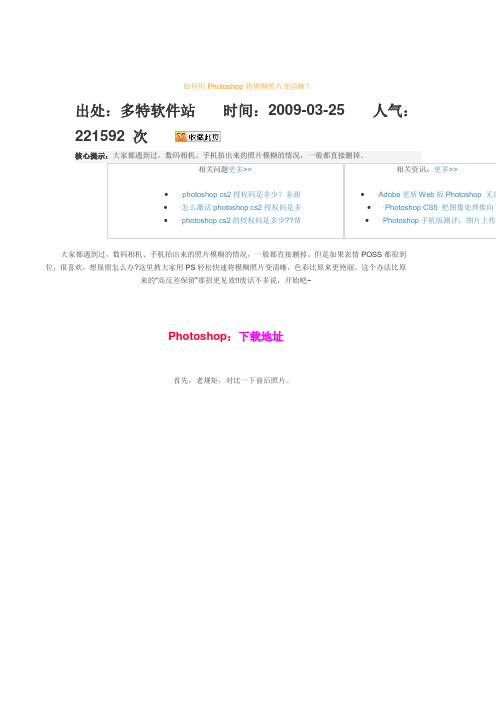
如何用Photoshop将模糊照片变清晰?出处:多特软件站时间:2009-03-25 人气:221592 次核心提示:大家都遇到过,数码相机、手机拍出来的照片模糊的情况,一般都直接删掉。
相关问题更多>>∙·photoshop cs2授权码是多少?多谢∙·怎么激活photoshop cs2授权码是多∙·photoshop cs2的授权码是多少??帮相关资讯:更多>>∙·Adobe更新Web版Photoshop 无需∙·Photoshop CS5 把图像处理推向下∙·Photoshop手机版测评:图片上传大家都遇到过,数码相机、手机拍出来的照片模糊的情况,一般都直接删掉。
但是如果表情POSS都很到位,很喜欢,想保留怎么办?这里教大家用PS轻松快速将模糊照片变清晰,色彩比原来更艳丽。
这个办法比原来的“高反差保留”那招更见效!!废话不多说,开始吧~Photoshop:下载地址首先,老规矩,对比一下前后照片。
第一,先打开原图,双击解锁。
第二,CTRL+J创建副本养成好习惯。
对副本模式选择“亮度”第三,选择“滤镜”菜单下的“锐化—US M锐化”命令,在设置窗口中适当调节一下锐化参数,根据你原图模糊的情况来调节,本图采用锐化数量为“150%”,半径是“1”像素,阀值不变。
第四,经过第三步,为照片清晰大致做了个基础。
接着选择“图像”菜单下“模式—LAB颜色”命令,在弹出的窗口中选择“拼合”图层确定。
第五,在LAB模式下,再创建副本。
第六,在“通道”面板中看到图层通道上有了“明度”通道,选定这个通道,再使用“滤镜”菜单的“锐化—USM锐化”命令,设置好锐化参数将这个通道锐化处理。
本图如下设置。
第七,返回图层面板,把副本图层的模式修改为“柔光”,调节透明度为30%。
看看此时的图像不仅画面更清晰,色彩也更加绚丽了。
(这部可根据自己的照片情况增删)OK,圆满完成!。
【最新2018】PS将模糊图片变清晰-优秀word范文 (1页)

【最新2018】PS将模糊图片变清晰-优秀word范文
本文部分内容来自网络整理,本司不为其真实性负责,如有异议或侵权请及时联系,本司将立即删除!
== 本文为word格式,下载后可方便编辑和修改! ==
PS将模糊图片变清晰
ps可以将模糊的照片变清晰,帮助我们修复修复老照片。
那么PS将模糊
图片变清晰呢?下面就让jy135小编来告诉大家吧,欢迎阅读。
单击菜单栏里的文件—打开,选择需要处理的图片(也可以双击打开图片),如下图:
选中背景层,拖动至【新建图形按钮】上,复制出背景副本,如图:
选择菜单栏里的滤镜—其他—高反差保留,如下图所示:
半径值具体情况具体设置,一般2到5左右。
在图层面板中将图层混合属性更改为【叠加】。
又在菜单滤镜下选择锐化—USM锐化。
数值也是根据图片的情况自己来定,如下图所示:
点击菜单:图像—调整—亮度/对比度(亮度、对比度数值都是根据图片的
情况自己来定哦!)。
如何利用PS软件进行图像去雾和清晰化处理
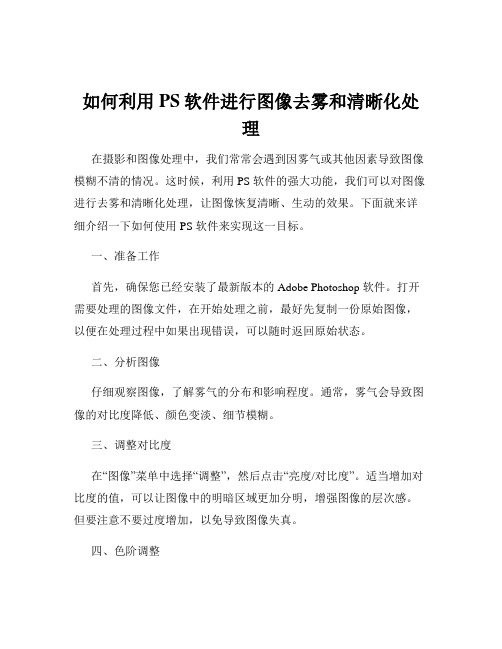
如何利用PS软件进行图像去雾和清晰化处理在摄影和图像处理中,我们常常会遇到因雾气或其他因素导致图像模糊不清的情况。
这时候,利用 PS 软件的强大功能,我们可以对图像进行去雾和清晰化处理,让图像恢复清晰、生动的效果。
下面就来详细介绍一下如何使用 PS 软件来实现这一目标。
一、准备工作首先,确保您已经安装了最新版本的 Adobe Photoshop 软件。
打开需要处理的图像文件,在开始处理之前,最好先复制一份原始图像,以便在处理过程中如果出现错误,可以随时返回原始状态。
二、分析图像仔细观察图像,了解雾气的分布和影响程度。
通常,雾气会导致图像的对比度降低、颜色变淡、细节模糊。
三、调整对比度在“图像”菜单中选择“调整”,然后点击“亮度/对比度”。
适当增加对比度的值,可以让图像中的明暗区域更加分明,增强图像的层次感。
但要注意不要过度增加,以免导致图像失真。
四、色阶调整同样在“图像”菜单的“调整”选项中,选择“色阶”。
通过拖动色阶滑块,可以调整图像的黑白场和中间色调,进一步增强图像的对比度和亮度。
五、曲线调整“曲线”工具也是增强图像对比度和亮度的有效手段。
在“图像” “调整” “曲线”中,您可以通过手动调整曲线的形状,或者选择预设的曲线效果来改善图像。
六、去雾滤镜PS 软件中有一些专门的去雾滤镜可以使用。
在“滤镜”菜单中,查找“Camera Raw 滤镜”。
在打开的Camera Raw 窗口中,找到“去雾”滑块,向右拖动可以增加去雾效果。
您还可以同时调整其他参数,如曝光、阴影、高光等,以获得更好的整体效果。
七、锐化处理为了使图像更加清晰,我们需要进行锐化处理。
在“滤镜”菜单中选择“锐化”,然后可以选择“USM 锐化”或“智能锐化”。
在锐化时,要注意控制参数,避免出现过度锐化导致的噪点和边缘失真。
八、局部处理对于图像中雾气影响特别严重的局部区域,可以使用选区工具(如矩形选框工具、套索工具等)选中该区域,然后进行单独的调整和处理。
ps如何用通道使模糊照片变清晰

ps如何用通道使模糊照片变清晰
片中的人物有些模糊,主要是因为对焦不准形成,如果直接用usm滤镜锐化,不能识别图像的真正轮廓,而只是靠识别像素间的反差来辨别,所以需要通道来帮忙!下面跟小编来了解一下吧!
ps用通道使模糊照片变清晰的方法
1。
激活通道面板,观察RGB三个通道,发现红色通道中的信息比较丰富,质量较高,决定用红色通道工作。
复制红色通道为红色通道本。
执行滤镜-风格化-照亮边缘,参数如图
2。
对红通道副本高斯模糊,如图
3。
用色阶命令对红通道副本进行调整,参数如图
4。
设置前景色为黑色,选择合适的笔刷工具把不需要锐化的部分涂掉,如远景等
5。
选区已经做出来了,然后把红副本通道作为选区载入,回到图层面板,将背景复制一层,不要取消选区。
执行滤镜-艺术效果-绘画涂抹,参数如图
6。
再将背景副本复制为背景副本1,将背景副本1移动到背景副本之下,将背景副本1的透明度改为30%,将背景副本改为滤色,目的是将画面稍微调亮。
图片模糊怎么变清晰,5种方法详解
图片模糊怎么变清晰,5种方法详解如何把模糊图片修复清晰,因要处理的图片不同,主要有这几种类型,常见普通模糊、雾化朦胧不清晰、抖动重影失焦、矢量或文字模糊。
下面,将针对不同类型的模糊,详细说明具体操作步骤,小伙伴们赶紧打开你们的PS,动起手来,同步操作,不在电脑前的可先收藏或下载保存。
一、常见图片模糊变清晰使用工具:PS或PS插件Nik Collection1、PS打开要处理的图片,按Ctrl+J复制一层。
2、选择新图层后按Ctrl+Shift+U去色。
3、选中去色图层,点击菜单“滤镜——其它——高反差保留”。
4、适度调节对话框下方的“半径”,注意,数值和原图大小有关,此时看效果图出现较明显的边缘轮廓即可。
点击确定。
5、选中去色图层,将混合模式的“正常”改为“叠加”。
这样做目的是增强景物边缘对比度。
6、继续提高清晰度,按Ctrl+Shift+Alt+E盖印一个新图层2。
7、点击菜单“滤镜——锐化——智能锐化”。
8、在对话框中调节两项参数,同样根据图片大小不同而定,可看左边效果图判断,勾选更加准确。
点击确定。
9、完成,处理前后对比,是不是清晰很多了。
注意,如果原图有噪点或者杂色,可以先用菜单“滤镜——杂色”里的“去斑”或“减少杂色”降噪(图片太小不适宜用去斑,可用Nik Collection插件处理,下面介绍)。
一定要按先降噪再锐化的顺序处理。
Nik Collection插件处理模糊不清晰图片:如果只是一两次处理图片的小伙伴,按上面讲解的方法即可,如果是长期用的,那谷歌的Nik Collection专业图片处理插件就必不可少了,可以在百度搜索下载,默认选项安装即可,免费使用。
安装后可以在“滤镜”菜单下看到Nik Collection选项,常用的是Dfine 2(降噪,又称磨皮)和Sharpener Pro 3: (1) RAW Presharpener(锐化),操作案例如下。
1、先打开Nik Collection插件的Dfine 2进行降噪,主要调节对比度噪点参数,图片不同参数也不同,可根据左边的前后对比来调节。
一键修复 快速消除图片模糊
一键修复:快速消除图片模糊在现代社交媒体和网络时代,我们身边充斥着各种照片,但有时候我们可能会遇到一些糟糕的情况-照片模糊。
然而,不用担心,我们可以使用PhotoShop软件中的一些技巧来快速清除这些模糊的图片。
首先,打开PhotoShop软件并导入你希望修复的模糊图片。
然后,让我们使用一键修复工具,它是一个非常有效的工具,可以帮助我们消除图片的模糊。
1. 选择“一键修复”工具。
你可以在工具栏中找到这个工具,它通常被放置在眼镜图标旁边。
2. 使用鼠标在图片上拖动来创建一个选取矩形,这个矩形将成为修复的区域。
3. 释放鼠标,在这个选取矩形中,PhotoShop会自动根据周围的像素信息进行修复。
4. 如果修复的结果不如你所愿,你可以尝试重新选择一个区域并再次应用一键修复。
一键修复工具是一个非常方便且快速的方法来消除图片模糊。
然而,有时候这个工具可能会产生不理想的结果。
接下来,我想和你分享一些使用其他功能来进一步改善图片质量的技巧。
1. 使用锐化功能。
在PhotoShop中,我们可以使用滤镜功能来锐化图像,减少模糊效果。
选择“滤镜”菜单中的“锐化”选项,然后你可以尝试不同的锐化配置来改善图像质量。
2. 调整图像的清晰度。
在PhotoShop中,我们可以使用一些调整工具来增加图像的清晰度,从而减少模糊效果。
选择“图像调整”菜单中的“清晰度”选项,并微调滑块以达到理想的效果。
3. 利用智能锐化滤镜。
PhotoShop中的智能锐化滤镜可以根据图像的细节进行自动优化,帮助我们快速消除模糊。
选择“滤镜”菜单中的“智能锐化”选项,并调整参数以满足你的需求。
除了上述技巧外,还有一些其他工具和选项可以帮助我们改善模糊图像的质量。
例如,使用“减少噪点”工具可以去除图像中的噪点,从而让图像更清晰。
同时,使用调整图像亮度和对比度的工具可以帮助我们增加图像的清晰度。
最后,记住只要使用这些技巧和工具,我们就能够消除图片模糊,使得我们的照片变得更加清晰和令人满意。
Photoshop修复模糊照片的多种方法
Photoshop修复模糊照片的多种方法本文介绍用Photoshop优化模糊照片的4种非常实用的方法。
第一种方法:局部修复锐化工具来帮忙锐化工具是最简单的工具,我们首先学习如何用锐化涂抹修复法局部修复模糊图像,它常常被用于修复人物脸部。
1.选择工具箱中的锐化工具。
2.在属性栏中对锐化工具的笔装潢属性进行设置。
设置画笔为较软的笔头,并拖动滑杆将强度降低。
提示:使用软画笔进行涂抹,不会出现难看的生硬边缘,低强度反复涂抹有点类似于国画中的渲染技法,可以使被修改部分和周围有着优秀的过渡,看不出修复痕迹。
3.设置笔头为合适大小。
在眼睛部位涂抹,可以看到,笔头所过之处,图像会慢慢变得清晰起来,我们慢慢涂,让它的清晰度达到理想即可,千万不要涂过头,那样就会出现难看的杂色和斑点了。
第二种方法:轻度模糊 USM整体锐化使用锐化工具,好处是可以按需要进行锐化,如果要对整副照片进行快速修复,就显得太麻烦了,那么试试“USM锐化”滤镜,它是专为模糊照片准备的一款滤镜,适合对整幅照片进行调整。
使用菜单“滤镜→锐化→USM锐化”弹出锐化对话框,在本例中我们设置较大的数量值,以取得更加清晰的效果,较小的半径值,以防止损失图片质量,最小的阈值,以确定需要锐化的边缘区域。
提示:数量值控制了锐化的程度,数值越高,图像就越清晰,但并不是数值越高越好,过高的数值会使图片杂点增多,影响质量。
半径值用于设置受影响的像素范围,即指定边缘旁边多大范围的像素被调整,如果半径值很高,图片会出现大面积的高光与暗部,失去细节。
阈值是用来确定锐化的像素必须与周围区域相差多少,才被滤镜当作边缘像素并被锐化,阈值数值较高时,图像比较柔和,数值较低时,图像比较锐利。
在调整这几个值时要多观察,取最合适的数值。
第三种方法:加强修复叠加边缘法锐化上两种方法都是常规的小技巧,如果你想让照片更清晰,效果更好,那就得使用高反差保留滤镜和图层混合模式这两件法宝了。
1.打开模糊的照片,按“Ctrl+J”快捷键,将图层复制一层。
PS几种处理模糊照片变清晰的方法
PS几种处理模糊照片变清晰的方法在数字图像处理中,模糊是指图像中的细节和清晰度受到损失或缺失,而变清晰则是通过一系列算法和方法来恢复或增强图像的细节和清晰度。
以下是几种常见的处理模糊照片的方法:1.图像复原图像复原是一种通过数学模型来恢复图像本质的方法。
其主要原理是假设图像损失是由于模糊过程引起的并通过逆过程将原始图像恢复出来。
图像复原的方法包括盲复原、非盲复原和统计复原等。
其中,非盲复原需要预先知道模糊函数和噪声的统计特性,而盲复原则是在不知道这些信息的情况下进行复原。
2.图像增强图像增强是指通过算法和方法提高图像的视觉质量,以便更好地观察和分析图像。
模糊图像可以通过图像增强来增强其细节和清晰度。
常用的图像增强方法包括直方图均衡化、对比度增强、锐化增强和自适应滤波等。
直方图均衡化可以通过分布像素的亮度来增强图像对比度,从而提高图像的清晰度;对比度增强则可以通过增加图像中不同区域之间的灰度差异来增强图像的细节;锐化增强则是通过增加图像中的高频成分来增强图像的细节和轮廓;自适应滤波则可以根据图像的局部特征来选择合适的滤波器进行滤波操作,从而提高图像的清晰度。
3.图像去模糊图像去模糊是一种通过算法和方法从模糊图像中恢复出尽可能多的图像细节的方法。
常见的去模糊方法包括基于盲复原算法的去模糊、基于边缘保持的去模糊和基于深度学习的去模糊等。
基于盲复原算法的去模糊可以通过建立图像复原的数学模型来恢复图像的细节和清晰度;基于边缘保持的去模糊则是通过保持图像中的边缘信息来增强图像的细节和清晰度;基于深度学习的去模糊则是通过训练神经网络来学习并恢复图像的细节和清晰度。
4.图像超分辨率重建图像超分辨率重建是一种通过算法和方法从低分辨率图像中恢复出高分辨率图像的方法。
它利用图像中的统计特性和先验知识来恢复图像的细节和清晰度。
常见的超分辨率重建方法包括基于插值的超分辨率重建、基于边缘保持的超分辨率重建、基于深度学习的超分辨率重建和基于生成对抗网络的超分辨率重建等。
- 1、下载文档前请自行甄别文档内容的完整性,平台不提供额外的编辑、内容补充、找答案等附加服务。
- 2、"仅部分预览"的文档,不可在线预览部分如存在完整性等问题,可反馈申请退款(可完整预览的文档不适用该条件!)。
- 3、如文档侵犯您的权益,请联系客服反馈,我们会尽快为您处理(人工客服工作时间:9:00-18:30)。
模糊图片变清晰-PS图片处理实例
一、人物图片清晰处理
1、首先打开原图,展开通道面板,发现绿色通道明暗关系较好,比原片要清晰一点,好了,决定用它,ctrl+a全选ctrl+c复制。
然后返回RGB通道,回到图层面板,新建一层图混合模式选为柔光。
2、ctrl+v粘贴到这个图层,滤镜高反差保留,数值设为10。
3、ctrl+alt+shift+e盖印层,滤镜,锐化,USM锐化,数值设为63、1.5、1。
4、基本效果出来后,对还不够清晰的地方,进行强化处理。
按键盘上的Q键或如图,进入快速蒙版,
选择画笔工具,不透明度30%,在需要强化清晰的地方涂抹。
再按Q键或者如图点返回快速蒙版返回,这样就变成了选取,再按shift+F7反选
5、再执行滤镜,锐化,USM锐化,数值设置要大一点:264、2.3、1,最后用图章工具修一下锐化过的地方,透明度低一点10左右就行了
6、ctrl+u调一下色相,完成最终效果。
二、打造高清的草原风景图片
风景照片清晰处理跟人物清晰处理的方法大致相同。
如果不用外挂滤镜的话大致分为两个大的处理过程:首先是画面的基本润色及一些局部的调色。
然后就是图片的清晰处理,方法有很多如图层叠加,通道,锐化工具等。
只要把对比度加大,细节加强,画面的效果就越清晰。
1、 打开图像,按Ctrl+j 复制一层。
图像 > 调整 > 自动色阶。
或者直接快捷键Ctrl+Shift+L 。
2、参数设置如下图,勾选面板下面的“绝对”。
5、创建新的调整层:色阶。
先调一下RGB 通道的数值,再红、绿、蓝色分开调整一下。
7、新建一个图层,按快捷键Ctrl+Shift+Alt+E创建盖印图层。
8、展开通道面板,观察各个通道,红色通道层次很好,就利用这个通道。
Ctrl+A全选Ctrl+C复制。
按快捷键Ctrl+~返回到RGB通道,直接Ctrl+V粘贴。
9、回到图层面板,此时多了一个图层2。
设置图层混合模式为柔光。
执行:滤镜 > 其它 > 高反差保留, 数值设为8-10。
13、新建一个图层再次按Ctrl+Shift+Alt+E创建盖印图层2。
14、此时发现阴影部分细节有此损失了,可以利用阴影/高光来调整一下。
图像 > 调整 > 阴影/高光。
15、勾选显示其它选项。
分别调整一下。
最终效果:
三、加强风景照片层次感及清晰度
风景图片层次感调整非常重要,如一些不是专业相机拍摄的图片,就需要用PS来加强层次感。
最好的办法就是把图片中的近,中,远景分开来调整,由暗至亮慢慢渲染层次感和色调,效果看上去自然美观即可。
原图最终效果
1、打开原图,执行图层 > 新建调整图层 > 亮度/对比度调整图层,参数设置下图。
2、执行图层 > 新建调整图层 > 通道混合器调整图层,选择单色参数设置如下图,确定后把蒙版填
充灰色,然后用黑色画笔稍微把天空部分擦出来。
3、执行图层 > 新建调整图层 > 曲线调整图层,参数设置如下图。
4、执行图层 > 新建调整图层 > 色相/饱和度调整图层,让全图带有点粉色。
5、执行图层 > 新建调整图层 > 可选颜色调整图层,对黄色进行调整,参数设置如下图。
6、执行图层 > 新建调整图层 > 曲线调整图层,参数设置如下图,然后用黑色画笔把除湖面以外部分擦掉。
7、执行图层 > 新建调整图层 > 色彩平衡调整图层,参数设置如下图,确定后用黑色画笔把除湖面以外部分擦掉
8、执行图层 > 新建调整图层 > 可选颜色调整图层,对白色进行调整,参数设置如下图,确定后把图层不透明度改为:53%,填充改为:64%。
9、为了让整个图更有层次,执行图层 > 新建调整图层 > 可选颜色调整图层,参数设置如下图,确定后用黑色画笔把天空部分擦出来。
10、再次执行图层 > 新建调整图层 > 可选颜色调整图层,参数设置如下图,确定后用黑色画笔把天空部分擦出来。
11、新建一个图层,按Ctrl + Alt + Shift + E盖印图层,适当的用Topaz滤镜锐化一下,完成最终效果。
